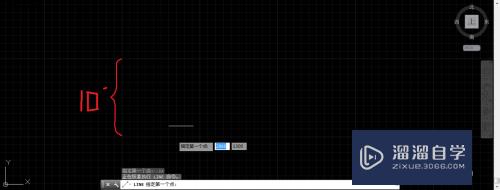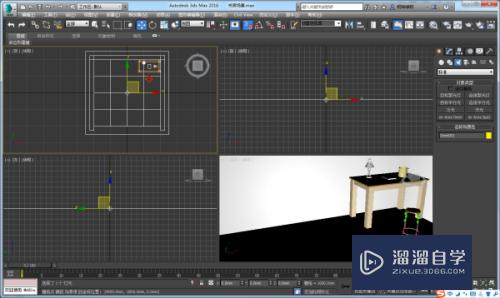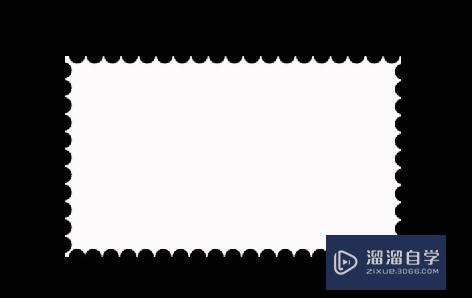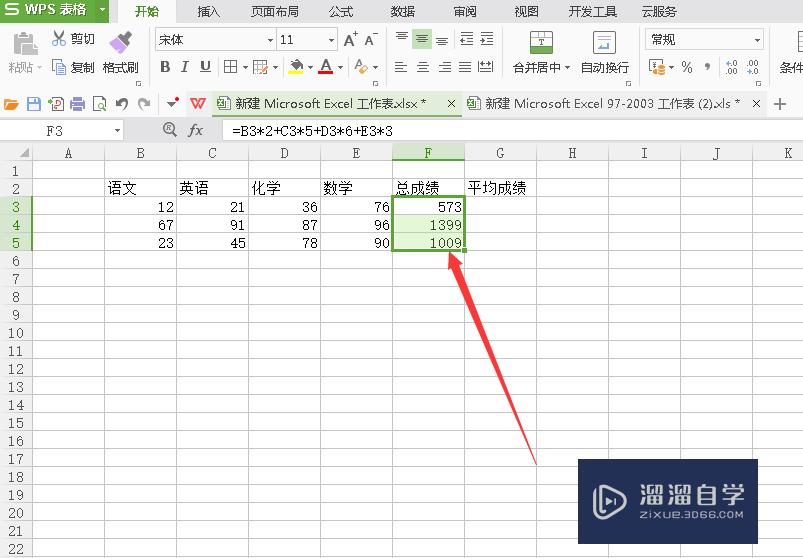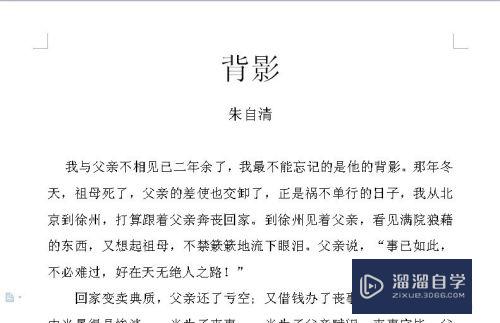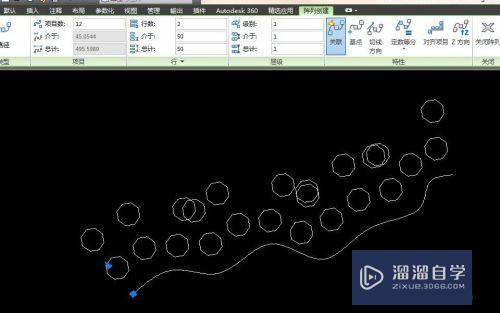CAD厨房挂架怎么画(cad厨房挂架怎么画图)优质
在学习使用CAD软件的时候。掌握一下CAD快捷键方式可以大大的提高制图的效率。一些经典的案例也可以起到事半功倍的效果。今天分享一下CAD厨房挂架怎么画。当然画法有很多。希望给大家提供一个思路。
想学习更多的“CAD”教程吗?点击这里前往观看云渲染农场免费课程>>
工具/软件
硬件型号:戴尔灵越15
系统版本:Windows7
所需软件:CAD2010
方法/步骤
第1步
操作一:打开电脑。找到电脑上的CAD软件点击右键点击打开。操作图片如下。
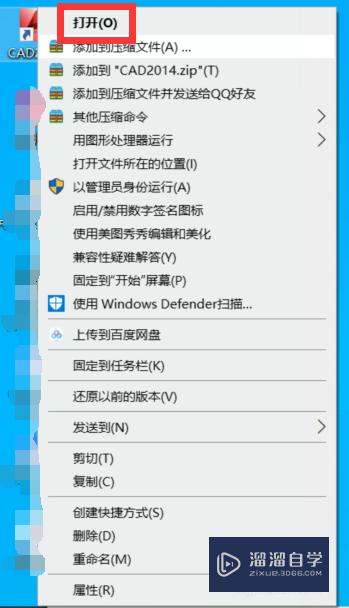
第2步
操作二:按下电脑上的REC快捷键。画一个长为409。宽为13的矩形。操作如下。
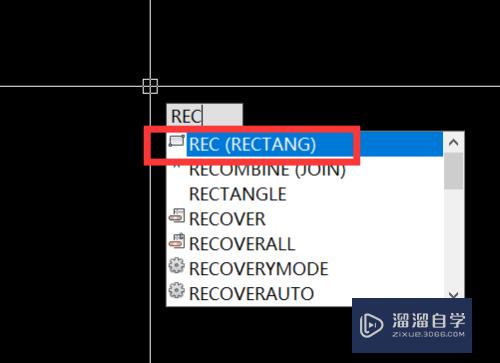
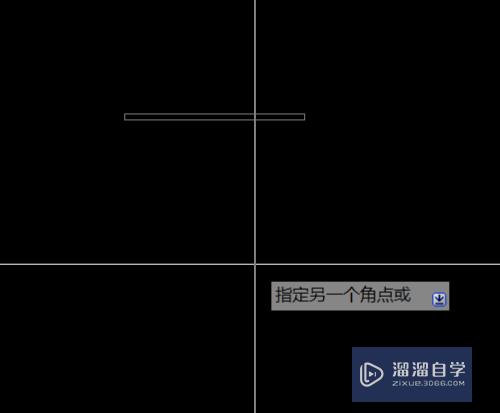
第3步
操作三:按下电脑上的C键画两边的圆。半径设为13。按下电脑上的MI进行镜像复制。按下F8打开正交。操作如下。
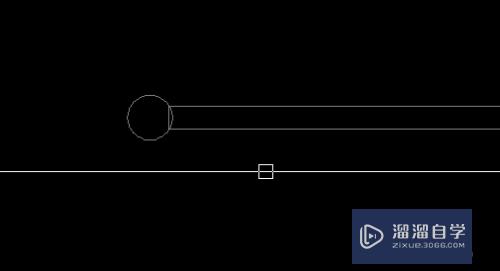
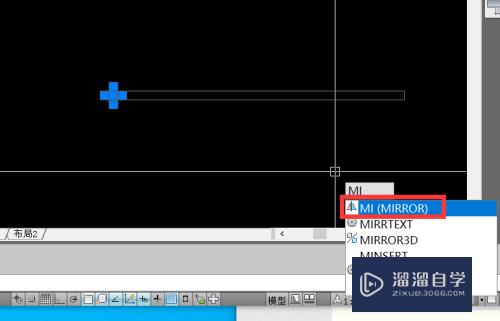
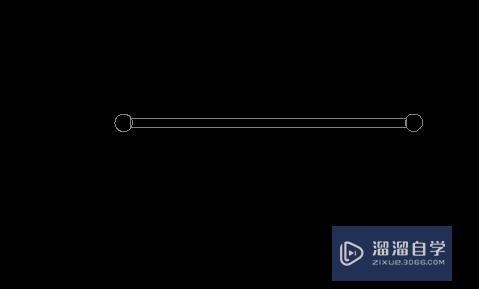
第4步
操作四:按下快捷键:tr。按下两下空格键将多余的线段删除。操作如下。
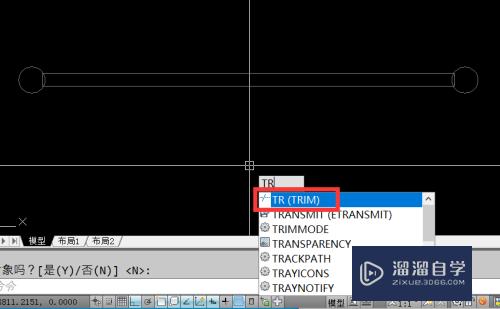
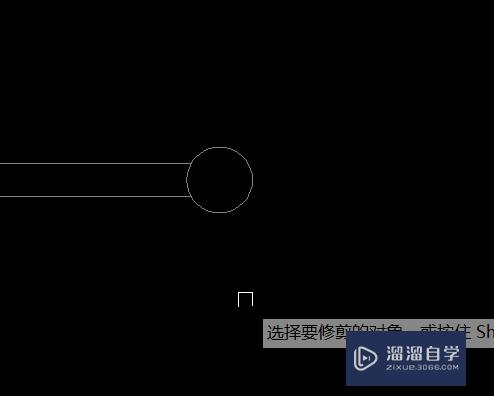
第5步
操作五:按下REC画出挂件的挂钩。挂钩模型。长10。高13的矩形。按下电脑上的L键画出模型。按下B创建快好进行复制和移动。操作如下。
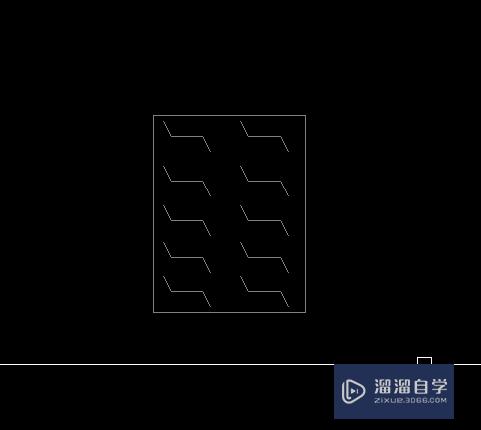
第6步
操作六:绘制半径为13。12的同心圆,再绘制长0.7。宽19的矩形。按下tr删除多余的线段。双击空格键。操作如下
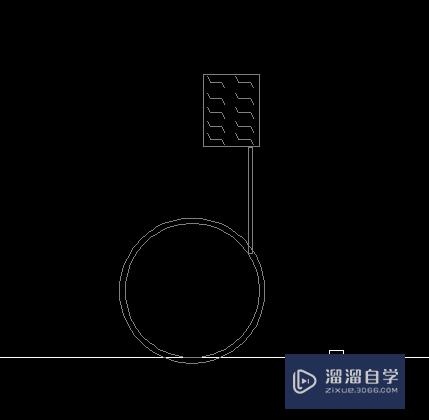
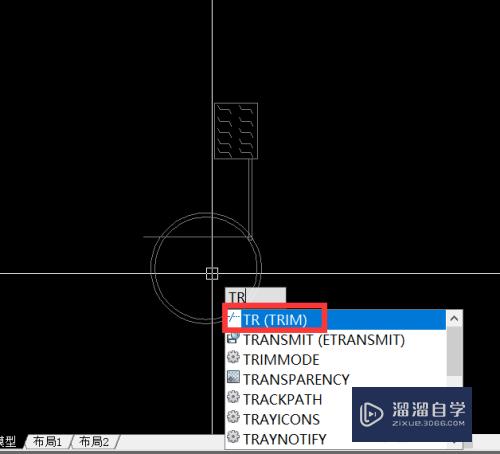
第7步
操作七:全选后点击B中将挂钩组成快。操作如下。按下F8后。然后按下CO进行复制。操作如下。
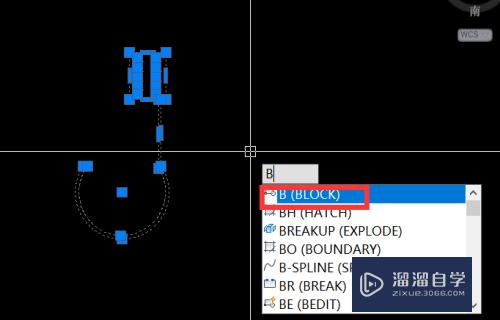
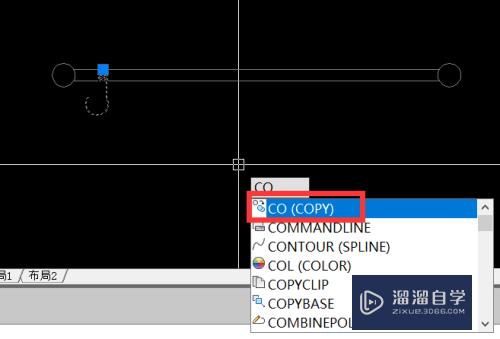
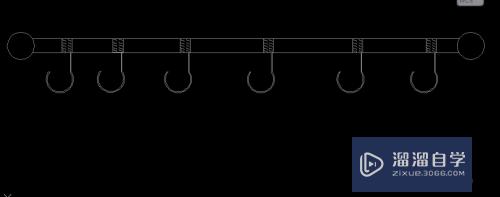
第8步
操作八:选中挂件的外框中更改颜色。按下B将模型进行快处理。导致如下。
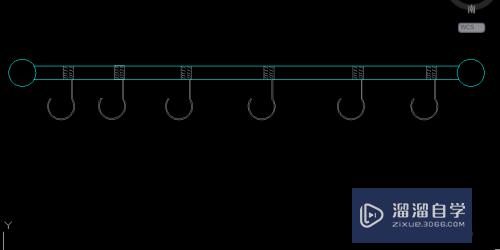
以上关于“CAD厨房挂架怎么画(cad厨房挂架怎么画图)”的内容小渲今天就介绍到这里。希望这篇文章能够帮助到小伙伴们解决问题。如果觉得教程不详细的话。可以在本站搜索相关的教程学习哦!
更多精选教程文章推荐
以上是由资深渲染大师 小渲 整理编辑的,如果觉得对你有帮助,可以收藏或分享给身边的人
本文标题:CAD厨房挂架怎么画(cad厨房挂架怎么画图)
本文地址:http://www.hszkedu.com/72806.html ,转载请注明来源:云渲染教程网
友情提示:本站内容均为网友发布,并不代表本站立场,如果本站的信息无意侵犯了您的版权,请联系我们及时处理,分享目的仅供大家学习与参考,不代表云渲染农场的立场!
本文地址:http://www.hszkedu.com/72806.html ,转载请注明来源:云渲染教程网
友情提示:本站内容均为网友发布,并不代表本站立场,如果本站的信息无意侵犯了您的版权,请联系我们及时处理,分享目的仅供大家学习与参考,不代表云渲染农场的立场!